普通电脑如何实现网吧锁屏?让你的电脑实现网吧挂机锁功能的方法
时间:4年前 游览量:731 标签: 挂机 网吧 电脑 实现 如图 功能 工具 zhengwuku 即可 方法
我们在Windows系统中,同时按下“Windows + L”快捷键就可以实现锁屏,不过有些用户觉得网吧的挂机锁屏软件比较漂亮,那么普通电脑如何实现网吧锁屏?下面正务库(www.zhengwuku.com)分享一下让你的电脑实现网吧挂机锁功能的方法。
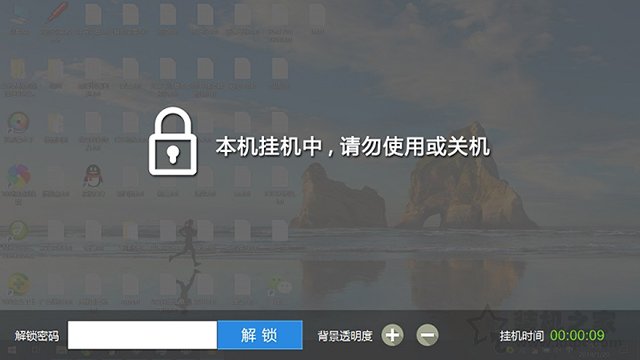
让你的电脑实现网吧挂机锁功能的方法
1、打开手机微信,在微信公众号中搜索并关注“正务库(www.zhengwuku.com)科技”,回复关键词“网吧锁屏工具”,即可获得下载地址。
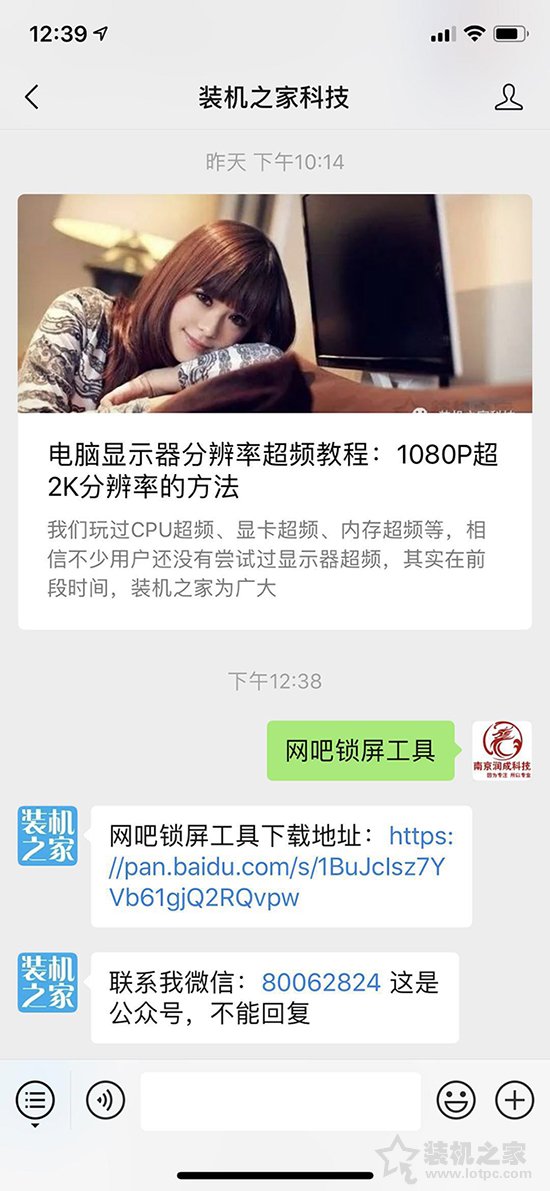
2、在电脑上下载好网吧锁屏工具之后,解压文件,然后运行“lockscreen.exe”挂机工具,如图所示。
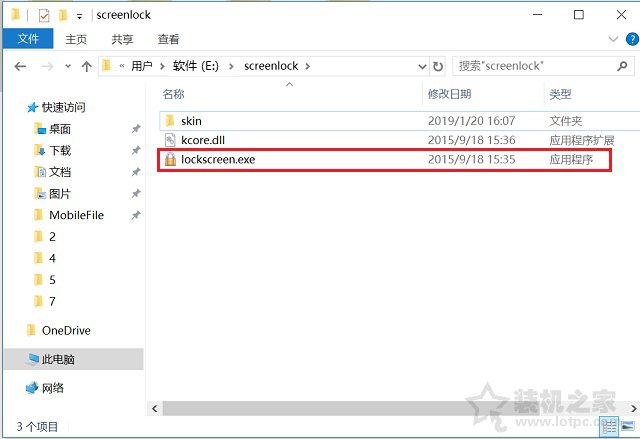
3、接下来根据提示,输入并设置挂机密码后,完成后,点击下方的“确定”即可让电脑进入挂机状态。
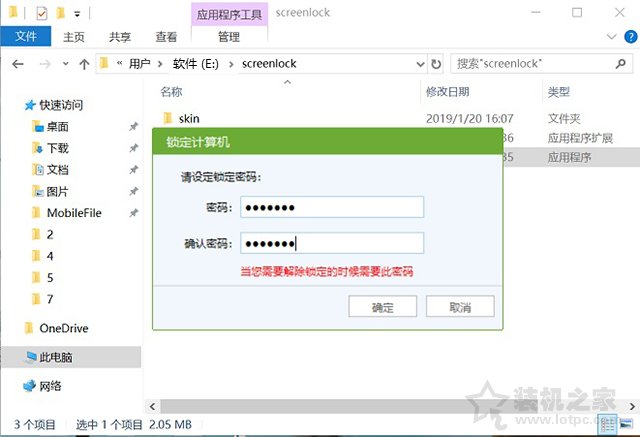
4、进入电脑挂机界面之后,屏幕上会显示类似网吧电脑的“本机挂机中,请勿使用或关机”的提示,底部还可以调整透明度,同时右下角还会显示挂机时间,如图所示。
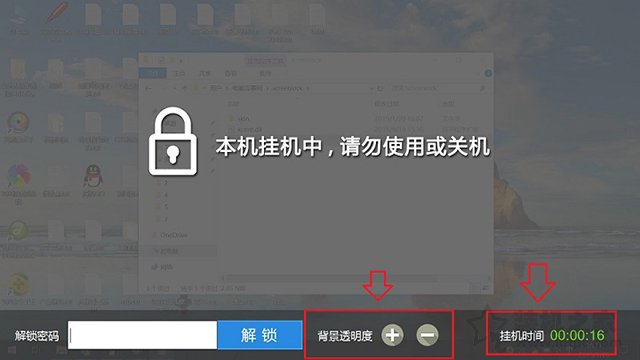
5、如需解锁,在左下角输入之前设置的挂机密码,然后点击右侧的“解锁”即可。
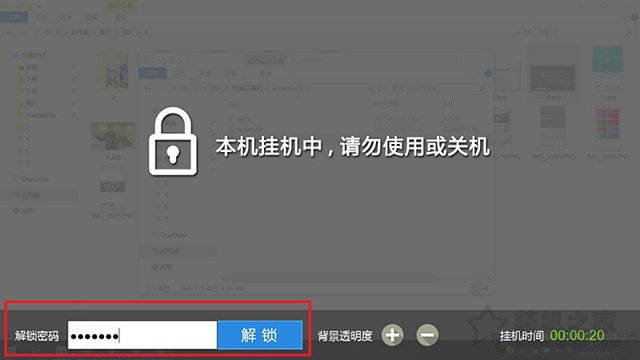
以上就是正务库(www.zhengwuku.com)分享的让你的电脑实现网吧挂机锁功能的方法,如果您想要较炫的网吧挂机锁功能,不妨通过以上的工具来实现。